Revisión de los planes de entrega del equipo en Azure Boards
Azure DevOps Services | Azure DevOps Server 2022
Use las opciones de visualización proporcionadas por la característica Planes de entrega de Azure Boards para revisar la programación de casos o características que los equipos planean entregar. Los planes de entrega muestran los elementos de trabajo programados por sprint (ruta de acceso de iteración) de los equipos seleccionados en una vista de calendario.
Use la característica Planes de entrega para asegurarse de que los equipos van en línea con los objetivos de la organización. Puede ver varios trabajos pendientes y varios equipos en toda la cuenta. Interactúe con el plan mediante operaciones simples de arrastrar y colocar para actualizar o modificar la programación, abrir tarjetas, ampliar o reducir equipos, etc.
Los planes de entrega admiten las siguientes tareas:
- Visualización de hasta 20 trabajos pendientes de equipo, incluida una combinación de trabajos pendientes y equipos de proyectos diferentes.
- Agregue epopeyas y trabajos pendientes en la cartera personalizada.
- Ver elementos de trabajo que abarcan varias iteraciones.
- Restablecer las fechas de inicio y la de destino mediante bordes de arrastrar y colocar.
- Agregar elementos de trabajo pendientes directamente de un plan a un equipo.
- Visualización del progreso de acumulación de características, epopeyas y otros elementos de cartera.
- Ver dependencias entre elementos de trabajo.
- Permita que las partes interesadas vean los planes.
Cualquier plan que haya creado con la extensión Planes de entrega original funciona con la característica Planes de entrega. No es necesario migrar datos ni volver a configurar el plan. Para obtener más información, consulte Adición o edición de un plan de entrega.

Para información sobre cómo trabajar con las dependencias, consulte Seguimiento de las dependencias.
Requisitos previos
- Niveles de acceso: para ver un plan de entrega, debe ser miembro del grupo de usuarios válidos de la colección de proyectos. Los usuarios a los que se ha concedido acceso de parte interesada para un proyecto privado pueden ver los planes. Los usuarios a los que se ha concedido acceso de parte interesada para un proyecto público pueden agregar y ver planes.
- permisos: para abrir o modificar un elemento de trabajo o agregar elementos de trabajo a un plan, debe tener Editar elementos de trabajo en este nodo en Permitir para las rutas de área asignadas al elemento de trabajo. Para más información, consulte Establecimiento de permisos y acceso para el seguimiento del trabajo.
Para que los elementos de trabajo y las líneas de dependencia aparezcan en el plan:
- Los elementos de trabajo deben pertenecer al trabajo pendiente o al trabajo pendiente en cartera de un equipo. Solo aparecen en el plan los elementos de trabajo que pertenecen a una categoría seleccionada para ver el trabajo pendiente de un equipo.
- El trabajo pendiente o en cartera del equipo debe estar habilitado.
- Deben seleccionarse los sprints para cada equipo definido en el plan.
- Las fechas de inicio y final deben definirse para cada iteración del proyecto.
- Las rutas de acceso de iteración deben asignarse a cada elemento de trabajo.
- Para que se muestren iconos y líneas de dependencia, los elementos de trabajo deben vincularse a través del tipo de vínculo Predecesor-Sucesor u otro tipo de vínculo de dependencia personalizado. (Los tipos de vínculos remotos no son compatibles). Puede agregar tipos de vínculos personalizados solo para entornos locales.
Sugerencia
Si edita un plan y los cambios que realice no parecen aparecer en el plan, actualice el explorador. A veces se necesita una actualización del explorador para desencadenar las actualizaciones.
Revisión de un plan con los equipos
Se necesitan varios equipos autónomos para desarrollar proyectos de software de gran envergadura. Los equipos autónomos administran su propio trabajo pendiente y su prioridad, lo que contribuye a una dirección unificada para ese proyecto. Revise la cultura de Agile para una explicación de los equipos autónomos y la alineación con la organización.
Las revisiones periódicas de la programación del proyecto con estos equipos ayudan a garantizar que se trabaja hacia objetivos comunes. Los planes de entrega permiten ver los varios equipos necesarios de la programación del proyecto.
Entre las preguntas que puede abordar durante la revisión se incluyen:
- ¿Hasta qué punto confían los equipos en cumplir los resultados programados para cada sprint?
- ¿Se abordan adecuadamente las dependencias entre los equipos con los resultados planeados?
- ¿Hay lagunas en la programación, donde no hay entregas programadas? ¿Cuál es la causa? ¿Se puede mitigar el problema?
Por ejemplo, puede usar planes de entrega internamente para compartir la programación de características. Al ver el trabajo que muchos equipos planificaron para los próximos tres sprints, puede ver fácilmente si un plan tiene las prioridades correctas y detectar dependencias.
En este sentido, los planes de entrega fomentan la alineación, al tiempo que permiten la autonomía de los equipos. Los equipos individuales pueden trabajar en diferentes cadencias de sprint, si es necesario, y administrar diferentes tipos de elementos de trabajo (casos, características o epopeyas). Su trabajo es visible en la misma vista del plan. Los equipos incluso pueden formar parte de proyectos diferentes si usan procesos distintos. Personalice los campos de tarjeta para solo ver los campos de datos que le interesen y que se apliquen para cada tipo de elemento de trabajo.
Procedimientos recomendados para usar un plan de entrega
- Determine cómo desea usar el plan de entrega. Algunas ideas incluyen:
- Revisar los planes trimestrales para conocer las funciones que se entregarán.
- Sincronizar mensualmente con varios equipos con dependencias.
- Revisar los entregables de todos los proyectos e identificar dependencias.
- Use una programación de sprints coherente entre los equipos del proyecto y la organización siempre que sea posible. Aunque el plan puede adaptarse a varios cronogramas de sprints, genera desorden visual. Use los mismos sprints para los trabajos pendientes, las características y las epopeyas. Evitar crear sprints específicos para las epopeyas u otros trabajos pendientes en cartera.
- Use Fecha de inicio e Iteración para especificar el período de tiempo de un elemento de trabajo, o use Fecha de inicio y Fecha de destino. Sin embargo, no especifique Iteración y Fecha prevista de un elemento de trabajo a la vez. La Fecha objetivo siempre anula la fecha de finalización de la Iteración en el plan.
- Minimice el número de campos que se muestran en las tarjetas.
- Elimine la propiedad compartida entre los equipos de las rutas de área para evitar casos perimetrales no deseados.
- Mantenga actualizados los elementos de trabajo. Cuando se produzcan cambios, actualice las fechas previstas o las rutas de acceso de iteración.
- Tenga en cuenta lo siguiente:
- Las vistas de plan muestran el conjunto de meses que corresponden a las rutas de acceso de iteración seleccionadas por los equipos cuyos trabajos pendientes aparecen en el plan.
- Las vistas de plan están limitadas a un máximo de 20 equipos o trabajos pendientes.
- La reducción puede hacer que los campos y las etiquetas desaparezcan de las tarjetas. Cuanto más reduzca, más difícil es ajustar los elementos de una tarjeta. Algunos elementos pueden estar ocultos, según el nivel de zoom.
- El resumen no se admite para los elementos de trabajo secundarios que pertenecen a un proyecto diferente al del elemento de trabajo primario de origen.
- Si falta Fecha de inicio o Fecha prevista de un elemento de trabajo, puede agregar el campo al proceso personalizado definido para el proyecto, como se describe en Incorporación y administración de campos (proceso de herencia).
Apertura de un plan
Después de definir algunos planes, aparecen en la página Planes en Todos o Favoritos, mostrando el título, la descripción y el creador o editor más reciente.
Use Agregar a favoritos ![]() para agregar un plan a favoritos para acceder rápidamente. También puede buscar otros planes del proyecto.
para agregar un plan a favoritos para acceder rápidamente. También puede buscar otros planes del proyecto.
Para abrir un plan, vaya a Boards>Planes de entrega y, a continuación, seleccione el nombre del plan. Puede ordenar por cualquiera de las columnas: Nombre, Autor, Descripción, Última configuración o Favoritos.
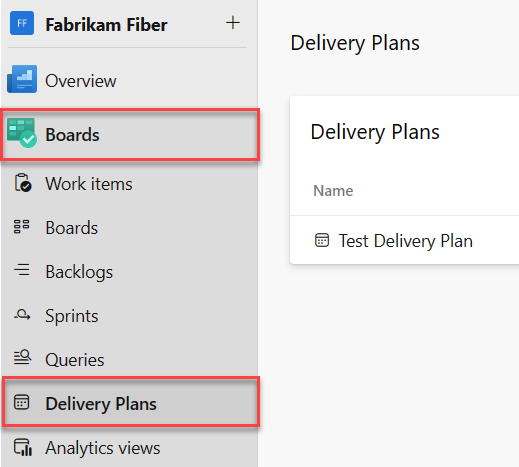
Interacción con un plan
El trabajo pendiente de cada equipo especificado en un plan de entrega aparece como una fila dentro de la vista de plan. Cuando se contrae una fila, se muestra una acumulación de los elementos de trabajo pendiente. Cuando se expande una fila, aparecen tarjetas para cada elemento de trabajo pendiente, organizadas por su iteración asignada.

Sugerencia
Los elementos de trabajo aparecen en el orden de prioridad indicado para el trabajo pendiente en sprint, que hereda la prioridad del trabajo pendiente.
Use el plan de las siguientes maneras:
- Filtrar el plan: seleccione Filtrar
 . Puede filtrar por cualquier campo que incluya en el plan. La configuración se basa en la palabra clave o el filtro de texto. Para más información, consulte Filtrado interactivo de los trabajos pendientes, paneles y planes.
. Puede filtrar por cualquier campo que incluya en el plan. La configuración se basa en la palabra clave o el filtro de texto. Para más información, consulte Filtrado interactivo de los trabajos pendientes, paneles y planes. - Escalar el tamaño de las tarjetas y el calendario: seleccione Alejar
 o Acercar
o Acercar  .
. - Ver meses anteriores o futuros: seleccione Desplazar el calendario a la izquierda
 o Desplazar el calendario a la derecha
o Desplazar el calendario a la derecha  . También puede desplazarse por el plan si lo selecciona y arrastra el mouse horizontalmente.
. También puede desplazarse por el plan si lo selecciona y arrastra el mouse horizontalmente. - Ver detalles de un equipo: seleccione Expandir fila de equipo.
- Expandir y contraer todas las filas del equipo: seleccione Expandir todas las filas del equipo o Contraer todas las filas del equipo junto a Equipos.
- Desplace verticalmente la vista del plan para ver los equipos que aparecen más abajo dentro ella.
- Ver solo títulos: seleccione Campos de tarjeta contraídos
 . Para ver todos los campos, seleccione Expandir campos de tarjeta
. Para ver todos los campos, seleccione Expandir campos de tarjeta  .
. - Seleccione un título de tarjeta para abrir el elemento de trabajo pendiente y ver los detalles. Cierre el elemento de trabajo para volver al plan.
- Agregar un elemento de trabajo a un sprint: seleccione Agregar elemento
 dentro del sprint y el equipo al que desea agregarlo.
dentro del sprint y el equipo al que desea agregarlo. - Cambiar los campos que se muestran en las tarjetas: seleccione Más acciones
 .
.
Contracción de los equipos para información resumida
Una de las ventajas de los planes de entrega es la capacidad de ver varios equipos en los proyectos que le interesan. Hay dos formas principales para ver más equipos en la vista de plan:
- Contraiga todos los equipos para centrarse en los datos de resumen.
- Minimice el número de campos que se muestran en las tarjetas.
Para obtener una vista resumida del trabajo programado, contraiga todos los equipos. Esto facilita la identificación de brechas en la previsión.
Expanda o contraiga cada fila de equipo; para ello, seleccione Expandir fila de equipo o Contraer fila de equipo junto al nombre del equipo.

Muestra del trabajo que abarca una o varias iteraciones
Para los elementos de trabajo que abarcan una o varias iteraciones, defina Fecha de inicio y Fecha prevista. El plan mostrará las tarjetas que comienzan y terminan en esas fechas, como se muestra en la siguiente imagen. También puede ajustar la fecha de inicio o destino arrastrando el borde izquierdo o derecho de un elemento de trabajo.

Visualización de los títulos solo en la vista de tarjeta contraída
La vista de tarjeta contraída le permite alternar fácilmente entre tarjetas que muestran solo títulos y tarjetas que muestran todos los campos configurados para el plan. Para ver solo los títulos, seleccione Campos de tarjeta contraídos ![]() . Para ver todos los campos, seleccione Expandir campos de tarjeta
. Para ver todos los campos, seleccione Expandir campos de tarjeta ![]() .
.
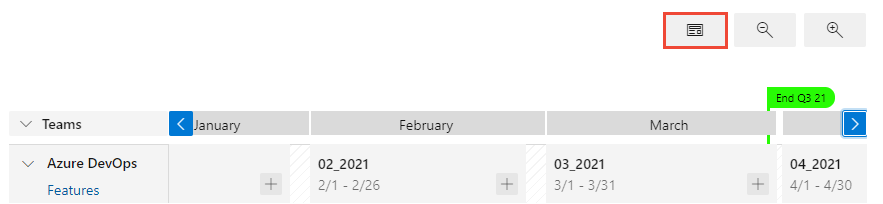
Visualización del resumen de características y epopeyas
Una acumulación muestra una vista completa del trabajo subyacente directamente en las tarjetas del plan de entrega. Las vistas acumuladas están disponibles para características, epopeyas o cualquier trabajo pendiente de cartera que haya agregado al proyecto. Para habilitar las acumulaciones, abra la configuración del plan, seleccione Campos y, a continuación, Mostrar datos acumulados secundarios.
Por ejemplo, la siguiente vista de plan muestra cuatro escenarios con un resumen de las características secundarias, los casos de usuario y los errores de un único equipo.

También puede ver los resúmenes desde una vista de trabajo pendiente, como se describe en Visualización del progreso acumulado o totales.
Actualización de la iteración de un elemento de trabajo pendiente
A medida que cambia la programación, actualice la iteración de un elemento de trabajo pendiente moviendo la tarjeta a una iteración diferente. Este ajuste ayuda a mantener la alineación en toda la organización.

Impresión de un plan de entrega
Puede imprimir todo o una parte del plan de entrega, en función de la vista que quiera capturar y compartir. Use la característica Imprimir del explorador para imprimir una página a la vez.
Estas son algunas sugerencias para imprimir partes de un plan:
- Seleccione Modo de pantalla completa
 .
. - Expanda o contraiga equipos y acerque o aleje para obtener la vista deseada.
- Tome una captura de pantalla de la vista del plan o use la función Imprimir del explorador.
Sugerencia
Para compartir un plan de entrega con un miembro del equipo, copie la dirección URL y envíela al miembro del equipo por correo electrónico, chat o cualquier otra herramienta de comunicación que use el equipo.
Artículos relacionados
- Incorporación o edición de un plan de entrega
- Seguimiento de dependencias mediante planes de entrega
- Filtrado interactivo de trabajos pendientes, paneles y planes
- Descripción de trabajos pendientes, paneles y planes
- Agregar equipos
- Gestión de la cartera
- Administración de equipos y configuración de herramientas de equipo